วิธีปิดการใช้งาน Action Center ใน Windows 10
ศูนย์การแจ้งเตือนและการดำเนินการใหม่ในWindows 10ดูดีมาก ศูนย์ปฏิบัติการ(Action Center)แบ่งออกเป็นสองส่วนหลัก – การแจ้งเตือนและการดำเนินการด่วน(Quick Actions)และให้คุณดูการแจ้งเตือนทั้งหมดจากแอปต่างๆ ทั้งหมด หรือแม้แต่ระบบ แต่หากต้องการ คุณสามารถปิดการใช้งาน Action Center(disable Action Center)ในWindows(Windows 10) 10 ให้เราดูวิธี การทำโดยปรับแต่งWindows RegistryหรือGroup Policy Editor แต่ก่อนหน้านั้นเราจะดูวิธีซ่อนไอคอนผ่านการตั้งค่า(Settings)เท่านั้น
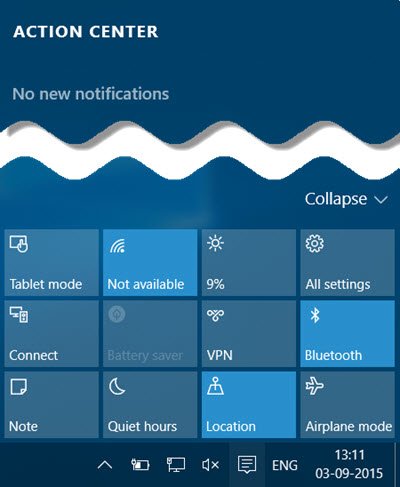
ซ่อนไอคอน Action Center ในทาสก์บาร์
หากคุณต้องการเพียงแค่ซ่อน ไอคอน Action Centerซึ่งปรากฏที่ด้านขวาสุดของแถบ(Taskbar)งาน ให้เปิดการตั้งค่า(Settings) > การตั้งค่าส่วนบุคคล > แถบงาน
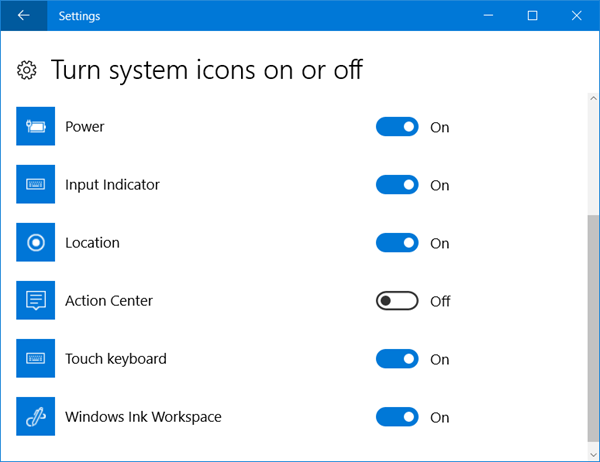
ที่นี่ คลิกที่ลิงก์เปิดหรือปิดไอคอนระบบ(Turn system icons on or off)จากนั้นสลับสวิตช์กับศูนย์ปฏิบัติการ(Action Center)ไปที่ตำแหน่งปิด(Off)
การดำเนินการ นี้จะซ่อน ไอคอน Action Centerทันที
หากคุณต้องการเปิดAction Centerคุณจะต้องใช้แป้นพิมพ์ลัดWin+A
ปิดใช้งาน Action Center ใน Windows 10
การใช้ตัวแก้ไขรีจิสทรี
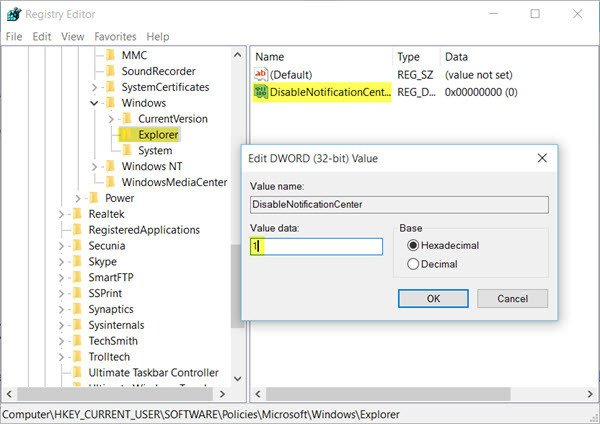
ขั้นแรกสร้างจุดคืนค่าระบบจากนั้นคลิกขวาที่ปุ่มStartเพื่อเปิดเมนู WinX(WinX Menu)
เลือกRunและในช่องว่างที่ให้พิมพ์regedit และ(regedit)กดEnterเพื่อเปิดRegistry Editor
เมื่อทำเสร็จแล้ว ไปที่รีจิสตรีคีย์ต่อไปนี้:
HKEY_CURRENT_USER\Software\Policies\Microsoft\Windows\Explorer
ตอนนี้ คลิกขวาบนพื้นที่ว่างในบานหน้าต่างด้านขวาและเลือกNew > DWORD (32 บิต)
ตั้ง ชื่อมันDisableNotificationCenter
ตอนนี้ให้ดับเบิลคลิกที่มันและให้ค่าเป็น1
คลิก(Click)ตกลงและออกจากตัวแก้ไขรีจิสทรี(Registry Editor)
การใช้ตัวแก้ไขนโยบายกลุ่ม
หากWindows 10 เวอร์ชันของคุณ มาพร้อมกับGroup Policy Editorให้เรียกใช้gpedit.mscและไปที่การตั้งค่าต่อไปนี้:
User Configuration > Administrative Templates > Start Menu and Taskbar
ในบานหน้าต่างด้านขวา ให้ดับเบิลคลิกที่Remove notifications and Action Centerแล้วเลือกตัวเลือกEnabled คลิกสมัครและออก
โดยทำตามคำแนะนำเหล่านี้ คุณจะปิดการใช้งานศูนย์การแจ้งเตือนและการดำเนินการใน Windows 10(By following these instructions, you will have disabled the Notification and Action Center in Windows 10.)
รีสตาร์ทคอมพิวเตอร์เพื่อดูการเปลี่ยนแปลง

คุณจะพบว่าAction Centerหายไปจากแถบงาน!
หากต้องการเปิดใช้งาน Action Center(Action Center)กลับ เพียงลบDisableNotificationCenterหรือเปลี่ยนค่าเป็น 0 แล้วรีสตาร์ทพีซีWindows 10 ของคุณ(Windows 10)
Related posts
วิธีปิดใช้งานการแจ้งเตือน Firefox ใน Windows 10 Action Center
วิธีการรักษา Action Center เปิดใช้งานเสมอใน Windows 10
วิธีการซ่อนจำนวนการแจ้งเตือนใหม่ใน Action Center ใน Windows 10
วิธีเพิ่ม, Remove, Arrange Quick Action Buttons ใน Windows 10
วิธีจัดการการตั้งค่า Notification ใน Windows 10
Make Firefox display Media Controls on Media Controls Lock Screen Lock Screen
Reset Quick Actions ใน Action Center ใน Windows 10
Start, Taskbar และ Action Center เป็นสีเทาใน Windows 10? วิธีแก้ไข
วิธีการติดตั้ง NumPy โดยใช้ PIP บน Windows 10
วิธีทำงานกับ Action Center ใน Windows 7
Ashampoo WinOptimizer เป็นซอฟต์แวร์ฟรีที่จะเพิ่มประสิทธิภาพ Windows 10
วิธีกำหนดค่าไฟล์โดยใช้ Sync Center ใน Windows 11/10
วิธีการใช้ Windows Mobility Center ใน Windows 10
Windows 10 Action Center หายไป
Picsart เสนอ Custom Stickers & Exclusive 3D Editing บน Windows 10
วิธีใช้การแจ้งเตือน Action Center ของ Windows 10
Hide Toolbars option ใน Taskbar Context Menu ใน Windows 10
สร้าง Keyboard Shortcut เพื่อเปิด Website คุณชื่นชอบใน Windows 10
วิธีปิดใช้งาน Automatic Driver Updates ใน Windows 10
Windows Action Center คืออะไร?
